Patikrinkite, kiek vietos užima „Spotify“ dainos

Ar jums reikia sužinoti, kiek vietos užima „Spotify“ dainos? Štai veiksmų, kurių reikia laikytis, sąrašas skirtas „Android“ ir „Windows“.
Saugojimo problemos yra dalykas, su kuriuo anksčiau ar vėliau tenka susidurti kiekvienam. Kadangi ne visi turi pakankamai vietos failams saugoti, visiškai natūralu, kad norite sužinoti, kiek vietos užima konkretūs failai. Taigi, jei norite patikrinti, kiek vietos užima „Spotify“ dainos jūsų įrenginyje, skaitykite toliau, kad sužinotumėte, kokius veiksmus galite atlikti, norėdami patikrinti savo „Android“ įrenginyje ir „Windows“ kompiuteryje.
Turinys
Kaip patikrinti, kiek vietos užima „Spotify“ dainos
Galite pamatyti, kiek vietos užima jūsų atsisiųstos dainos, nesikreipiant į trečiųjų šalių programas, nes „Spotify“ leidžia tai patikrinti, einant į Nustatymus jūsų „Android“ įrenginyje. Norėdami sužinoti, kiek vietos užima, spustelėkite pavaros piktogramą viršutiniame dešiniajame kampe. Tai nukels jus į Nustatymus.
Atidarius Nustatymus, slinkite žemyn iki saugojimo srities. Pamatysite keturias dalis:
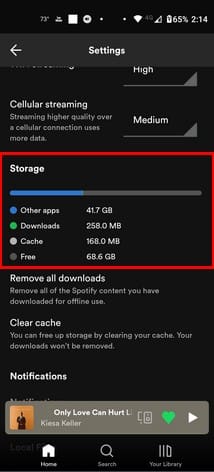
Atsisiuntimų parinktis rodo, kiek vietos užima jūsų „Spotify“ dainos.
Kaip ištrinti atsisiųstas dainas „Spotify“ programoje „Android“
Jei per daug atsisiuntėte dainų „Spotify“, galite jas lengvai ištrinti, eidami į Nustatymus (Pavaros piktograma viršutiniame dešiniajame kampe) ir slinkdami žemyn, kol pamatysite pašalinti visus atsisiuntimus. Spustelėkite jį ir patvirtinkite savo pasirinkimą. Baigę procesą, patikrinkite savo atsisiuntimų saugojimą, ir pamatysite, kad jis gerokai sumažėjo.
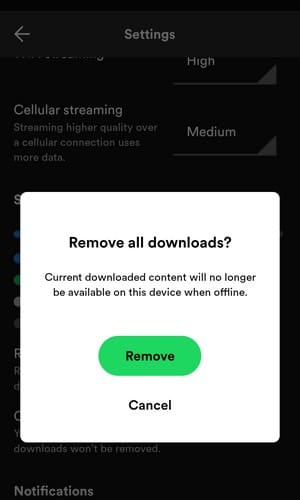
Visus savo atsisiųstus dainas „Spotify“ taip pat galite pašalinti dar kartą paspaudę atsisiuntimo mygtuką (už grotelių). Šį kartą nieko nebus atsisiųsta; vietoj to, pasirodys parinktis pašalinti visus jūsų atsisiuntimus. Patvirtinkite savo pasirinkimą, ir muzika dings. Kadangi talpykla taip pat gali užimti vietos, galite ją ištrinti spustelėję parinktį Išvalyti talpyklą Nustatymuose. Patvirtinkite savo pasirinkimą, ir ji bus ištrinta.
Patikrinkite, kiek vietos užima „Spotify“ dainos: „Windows“
Naudodamiesi „Spotify“ kompiuteryje, pamatysite tą pačią informaciją, tačiau kitu būdu. Atidarę „Spotify“ savo kompiuteryje, spustelėkite savo profilio nuotrauką ir eikite į Nustatymus. Slėkite žemyn iki Saugojimo skyriaus, kad pamatytumėte informaciją apie atsisiuntimus, talpyklą ir neprisijungus saugomą vietą.
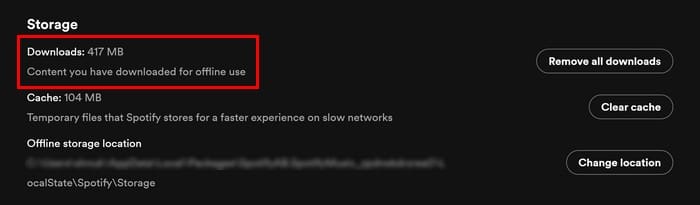
Norėdami ištrinti visus savo atsisiuntimus, spustelėkite Pašalinti visus atsisiuntimus ir patvirtinkite savo pasirinkimą. Tai ir yra visa procedūra. Taip pat protinga ištrinti talpyklą, nes ji užima vietos.
Kaip sumažinti atsisiuntimo kokybę „Spotify“
Tai logiška; kuo didesnė atsisiuntimo kokybė, tuo daugiau vietos ji užima. Jei žinote, kad reikės atsisiųsti muziką, geriau sumažinti kokybę. Tai galite padaryti („Android“) spustelėję pavaros piktogramą viršutiniame dešiniajame kampe ir eidami į Nustatymus. Slinkite žemyn iki „Atsisiuntimai“ ir pasirinkite arba žemą, arba normalią kokybę.
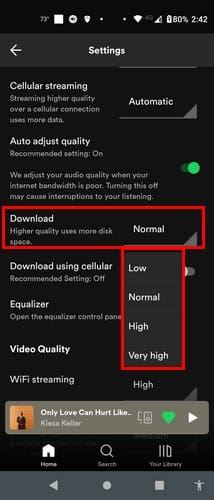
Norėdami sumažinti atsisiuntimų kokybę „Windows“ kompiuteryje, spustelėkite savo profilį, kad eitumėte į Nustatymus ir slinkite žemyn iki Garso kokybė. Raskite Atsisiuntimų parinktį, spustelėkite išskleidžiamąjį meniu ir pasirinkite normalią arba žemą. Tai viskas, ką reikia padaryti.
Kaip pakeisti atsisiuntimo vietą „Windows“
Jei jums reikia pakeisti, kur saugomi jūsų atsisiuntimai, galite tai padaryti spustelėdami savo profilį ir eidami į Nustatymus, ir slinkdami žemyn iki saugojimo srities.

Pasirinkite naują vietą ir paspauskite OK.
Išvada
Galite patikrinti, kiek saugojimo vietos užima jūsų atsisiųstos dainos, naudodami savo kompiuterį arba „Android“ įrenginį. Taip pat galimos atsisiuntimų ištrynimo galimybės abiejuose įrenginiuose, jei trūksta saugojimo vietos. Ar jums teko ištrinti atsisiuntimus, ar tik patikrinti kiekį? Pasidalykite savo mintimis komentaruose žemiau ir nepamirškite pasidalinti šiuo straipsniu su kitais socialiniuose tinkluose.
Norite sužinoti, kaip perkelti failus iš „Windows“ į „iPhone“ arba „iPad“ įrenginius? Šis išsamus gidas padeda jums tai padaryti be vargo.
Konfigūruodami tamsų režimą Android, gausite akims malonesnę temą. Jei turite žiūrėti į telefoną tamsioje aplinkoje, greičiausiai jums reikia nuo jo nusukti akis, nes šviesus režimas vargina. Naudodami tamsų režimą „Opera“ naršyklėje Android sutaupysite energijos ir sužinosite, kaip sukonfigūruoti tamsų režimą.
Išvalykite adresų juostos URL istoriją „Firefox“ ir išlaikykite savo sesijas privačias, sekdami šiuos greitus ir paprastus veiksmus.
Pasidžiaukite savo „Zoom“ susitikimais su keliomis linksmomis filtrų galimybėmis. Pridėkite aureolę arba atrodite kaip vienaragis per savo „Zoom“ susitikimus su šiais juokingais filtrais.
Kai išgirsite žodį slapukai, galbūt pagalvosite apie šokoladinius sausainius. Bet yra ir tokių, kuriuos rasite naršyklėse, padedančių jums sklandžiai naršyti. Šiame straipsnyje sužinosite, kaip sukonfigūruoti slapukų nuostatas Opera naršyklėje Android.
Kaip įjungti skelbimų blokatorių jūsų Android įrenginyje ir maksimaliai išnaudoti invazinių skelbimų parinktį Kiwi naršyklėje.
Žinodami, kaip pakeisti „Facebook“ privatumo nustatymus telefone ar planšetėje, lengviau valdysite savo paskyrą.
Ieškoti tinkamos kortelės kišenėje ar piniginėje gali būti tikras iššūkis. Pastaraisiais metais daugelis įmonių kūrė ir pristatė bekontaktės mokėjimo sprendimus.
Daugelis naujienų straipsnių minimi „tamsusis internetas“, tačiau labai mažai tikrai kalba apie tai, kaip jį pasiekti. Tai daugiausia dėl to, kad daugelis svetainių ten talpina neteisėtą turinį.
Jei USB garsai kyla be jokios priežasties, yra keli metodai, kuriuos galite naudoti, kad atsikratytumėte šio fantominio atjungto įrenginio garso.








